Teksto numatymas arba teksto pasiūlymas sistemoje „Windows 11“ yra integruota funkcija, siūlanti patobulintą spausdinimo patirtį. Kaip ir pastebėdami rašymo pasiūlymus išmaniajame telefone, kai rašote, taip ir įjunkite teksto numatymą „Windows 11“ pasiūlymuose panašių pasiūlymų, kurie yra ypač naudingi, kai susiduriate su ilgesnėmis rašybos klaidomis arba norite baigti darbą greičiau.
Teksto pasiūlymai taip pat naudingi, kai nesate tikri dėl teisingos norimo įvesti žodžio rašybos. Teksto numatymo įjungimas. Teksto pasiūlymo funkcija taip pat gali paryškinti klaidingai parašytus žodžius, automatiškai taisyti klaidingai parašytus žodžius, pasiūlyti daugiakalbius teksto pasiūlymus ir rodyti teksto pasiūlymus, kai rašote klaviatūra. Kai pradedate rašyti, pasiūlymai pradeda rodytis virš žymeklio, iš kurio galite pasirinkti pasirinktus žodžius ir sakinius. Jis taip pat gali numatyti teksto pavadinimus pagal jūsų spausdinimo istoriją.
Štai kaip įjungti arba išjungti teksto numatymą sistemoje „Windows 11“.
Įgalinkite/išjunkite teksto pasiūlymus sistemoje „Windows 11“ naudodami programą „Nustatymai“
Tai yra pagrindinis metodas, padedantis įjungti arba išjungti teksto pasiūlymus naudojant programą „Nustatymai“. Pažiūrėkime, kaip:
1 žingsnis: Paspauskite „Win + I“ kartu atidarykite klaviatūros klavišus Nustatymai programėlę.
2 žingsnis: Viduje konors Nustatymai langą, spustelėkite Laikas ir kalba kairėje pusėje.
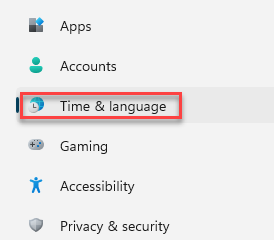
3 žingsnis: Dabar eikite į dešinę ir spustelėkite Rašymas.
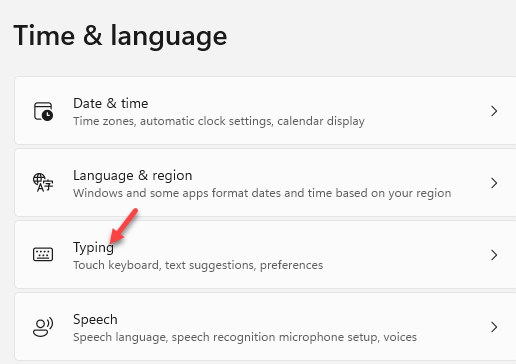
4 žingsnis: Dešinėje pusėje, Rašymas skydelyje pamatysite parinktis - Rodykite teksto pasiūlymus, kai rašote naudodami fizinę klaviatūrą, Daugiakalbiai teksto pasiūlymai, Automatiškai taisykite klaidingai parašytus žodžius ir Pabrėžkite klaidingai parašytus žodžius.
Įjunkite visas šias parinktis judindami slankiklį į dešinę.
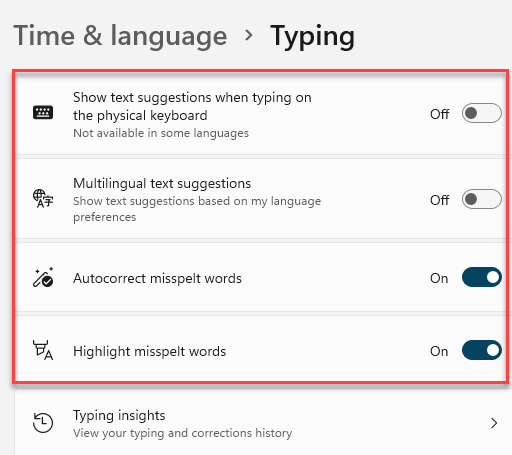
Dabar, kai rašote „Word“ ar „Notepad“, teksto pasiūlymai bus rodomi virš žymeklio skirtingomis kalbomis su paryškintais klaidingai parašytais žodžiais ir naudojant automatinio taisymo parinktį.
Įgalinti/išjungti teksto pasiūlymus sistemoje „Windows 11“ naudojant registro rengyklę
Jei nė vienas iš aukščiau išvardytų metodų neveikia, registro rengyklės pakeitimas gali padėti įjungti arba išjungti teksto pasiūlymus „Windows 11“ kompiuteryje. Pažiūrėkime, kaip:
1 žingsnis: Dešiniuoju pelės mygtuku spustelėkite „Windows“ piktogramą (Pradėti), esančio viduryje Užduočių juosta ir pasirinkite Bėgti.

2 žingsnis: Viduje konors Vykdyti komandą langas, tipas regedit paieškos juostoje ir paspauskite „Enter“, kad atidarytumėte registro rengyklės langą.

3 žingsnis: Nukopijuokite ir įklijuokite jį žemiau esančiame kelyje į Registro redaktorius adreso juostą ir paspauskite Įveskite:
HKEY_CURRENT_USER \ Programinė įranga \ Microsoft \ Input \ Settings
Dabar patikrinkite, ar DWORD reikšmė – EnableHwkbTextPrediction dešinėje ir dukart spustelėkite jį.
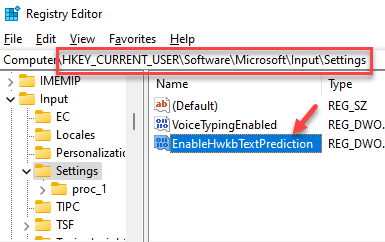
4 žingsnis: Viduje konors Redaguoti DWORD (32 bitų) reikšmę dialogo lange, nustatykite Vertės duomenys į 0 jei norite įjungti Teksto pasiūlymai.
Paspauskite Gerai išsaugoti pakeitimus ir išeiti.
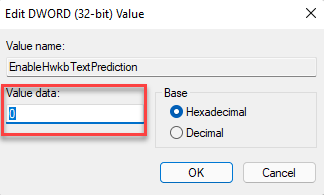
5 žingsnis: Norėdami išjungti Teksto pasiūlymai, nustatyti Vertės duomenys lauką į 1 ir paspauskite Gerai išsaugoti ir išeiti.
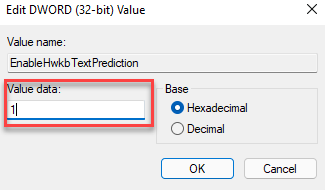
*Pastaba - Įsitikinkite, kad jums sukurti registro redaktoriaus nustatymų atsarginę kopiją, prieš atlikdami bet kokius registro pakeitimus. Tai padės atkurti prarastus duomenis, jei prarasite juos proceso metu.


